「よい音」というのは人それぞれ基準が違うため、それを測定することは困難です。一方、何かの処理を行なった時にどのぐらい信号的に変化したか、その違いを測定することは可能です。WaveErrorでは、2つの音声ファイル間の違い(信号劣化度)を測定します。
画面
ツールメニューのWaveErrorを選択すると表示されます。
ファイル選択ダイアログがでますので、比較元のファイルを指定します。
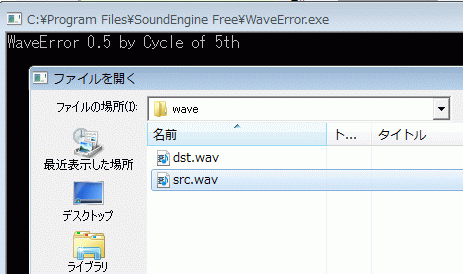
次にもう一度ファイル選択ダイアログがでますので、比較先のファイルを指定します。
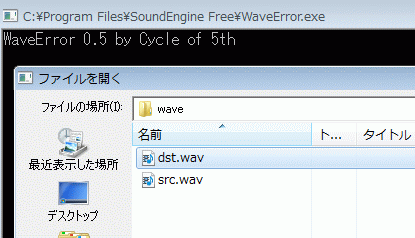
次のように比較結果が表示されます。
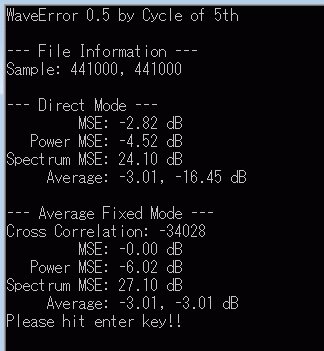
はじめに、File InformationのSampleで比較元と比較先の音声ファイルの長さがサンプル数で表示されます。比較は、音声ファイルが短い方に合わせられるので長さが違う場合注意して下さい。
比較は2回行なわれます。一度目(Direct Mode)は単純に音声ファイル同士を比較します。二度目(Average Fixed Mode)では、平均音量を比較元と比較先であわせ、もし1秒以内のずれがあればそれを修正して比較します。ずれはCross Correlation(相互相関)というところにサンプル数で表示されます。
MSE(平均二乗誤差)では、一般的に良く使われる信号の誤差が表示されます。小さいほど信号劣化が少ないことを意味します。全く信号劣化がない場合-Infとなります(比較元と比較先が同じ音声ファイルの場合)。
Power MSE(音圧の平均二乗誤差)では、音圧の誤差が表示されます。全く信号劣化がない場合-Infとなります。音圧の変化を測定する場合に使用できるかもしれません。
Spectrum MSE(スペクトルの平均二乗誤差)では、周波数音圧の誤差が表示されます。周波数帯域の変化を測定する場合に使用できるかもしれません。
Averageでは、平均音量が表示されます。二回目の測定の時、比較元と比較先の平均音量が同じになります。
エンターキーを押すとWaveErrorが終了します。

